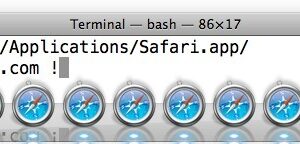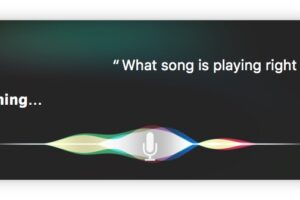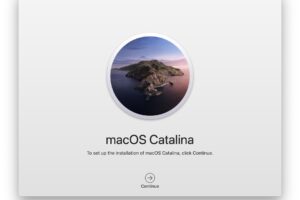Pourquoi mon iPhone est chaud ? Voici pourquoi et comment réparer un iPhone hot
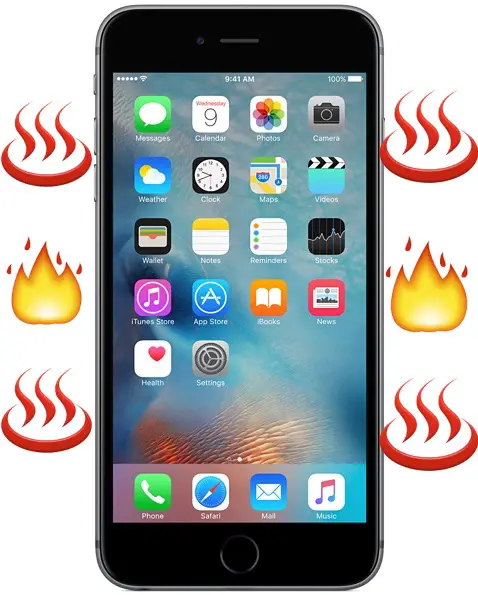
Avez-vous déjà découvert que votre iPhone est chaud au toucher ? Ce n'est pas courant, mais il arrive même qu'un iPhone soit carrément chaud au toucher. L'arrière de l'iPhone et l'écran de l'appareil sont chauds au toucher, parfois suffisamment pour être inconfortables à tenir et faire transpirer vos mains.
C'est assez ennuyeux d'avoir un iPhone qui fonctionne à chaud parce que cela coïncide presque toujours avec une décharge rapide de la batterie et une lenteur générale des performances. Nous allons passer en revue quelques étapes simples qui peuvent aider à réparer un iPhone chaud et l'aider à se refroidir et à retrouver des performances régulières.
Mon iPhone est chaud, pourquoi ?
La raison la plus fréquente pour laquelle un iPhone est chaud au toucher est liée aux logiciels, c'est généralement parce qu'une application ou un processus fonctionnant sur l'iPhone fait un usage intensif du processeur de l'appareil, ce qui entraîne une consommation d'énergie et une dissipation de chaleur excessives. La bonne nouvelle, c'est que comme le problème est généralement lié à un logiciel, la réparation est généralement facile aussi.
Bien sûr, il y a d'autres raisons pour lesquelles un iPhone peut être chaud aussi, par exemple si vous le laissez reposer sur une bouche d'aération ou à la lumière directe du soleil par une journée chaude, cela provoquerait aussi le réchauffement de l'appareil. Dans ces situations, il suffit de le retirer de la source de chaleur.
Comment réparer un iPhone qui fonctionne à chaud
Voici cinq solutions simples pour réparer un iPhone s'il est trop chaud :
0 : Attendez, vous venez de mettre à jour le logiciel du système iOS ?
Si vous venez de passer à une nouvelle version du logiciel système iOS et que l'iPhone est maintenant chaud, il arrive que l'iPhone fonctionne pendant un certain temps, car l'appareil réindexe les données sur votre téléphone. C'est normal et cela s'arrangera avec le temps. En général, si vous laissez un iPhone branché pendant la nuit (dans un endroit bien ventilé), l'indexation se terminera et l'iPhone retrouvera une température normale.
1 : Quitter les applications
Il arrive qu'une application soit déviée et entraîne une utilisation excessive du processeur, ce qui donne lieu à un iPhone très chaud. Ainsi, l'arrêt d'une application peut parfois régler le problème.
- Appuyez deux fois sur le bouton "Home" pour faire apparaître le commutateur multitâche
- Balayez sur chaque application pour la fermer et quittez-les
En général, si un iPhone est en train de chauffer et que vous n'êtes pas sûr de l'application qui pose problème, il est raisonnable d'arrêter toutes les applications. Attendez ensuite quelques minutes pour voir si l'iPhone commence à refroidir.
2 : Mise à jour des applications
Si c'est le cas, la mise à jour de vos applications peut être utile car le développeur de l'application peut avoir publié une correction de bogue.
- Ouvrez l'application App Store et allez à l'onglet "Mises à jour" et choisissez "Mettre à jour tout"
Après la mise à jour des applications, si la raison pour laquelle l'iPhone chauffait était due à un bogue spécifique de l'application qui a été corrigé, il devrait être résolu par une mise à jour.
3 : Mise à jour de l'iOS
Plus rarement, le problème de logiciel est parfois lié à un bogue ou à un problème avec iOS lui-même. Si c'est le cas, la mise à jour d'iOS résoudra généralement le problème. Faites toujours une sauvegarde de votre iPhone avant de mettre à jour le logiciel système iOS.
- Sauvegardez votre iPhone sur iCloud ou iTunes, ou les deux
- Ouvrez l'application "Paramètres" et allez dans "Général" puis dans "Mise à jour du logiciel"
- Télécharger et installer les mises à jour disponibles
Une fois la mise à jour installée, votre iPhone réindexera les données sur l'appareil, comme mentionné à l'étape "0", ce qui, ironiquement, peut faire fonctionner l'appareil à chaud pendant un certain temps. Dans ce cas, il suffit d'attendre, il se refroidira probablement une fois le rangement et l'indexation terminés, parfois il est préférable de le laisser branché pendant la nuit pour terminer ce processus.
4 : Réinitialisation de tous les paramètres de l'iPhone
Il est possible qu'un réglage quelque part dans l'iOS provoque un réchauffement de l'appareil et un fonctionnement trop chaud. Il est donc parfois utile de réinitialiser les paramètres de l'appareil - ce n'est PAS la même chose que de remettre l'appareil dans son état d'origine, il s'agit simplement de réinitialiser les paramètres et les personnalisations pour des choses comme la luminosité de l'écran ou les préférences wi-fi. Par mesure de sécurité, il est conseillé de sauvegarder votre iPhone avant de procéder à cette opération.
- Ouvrez l'application Paramètres et allez dans "Général" puis dans "Réinitialiser"
- Choisissez "Réinitialiser tous les paramètres"
- Confirmez que vous souhaitez réinitialiser tous les paramètres de l'appareil
Lorsque l'iPhone redémarrera, vous n'aurez pas de paramètres personnalisés, ce qui signifie que vous devrez modifier des éléments comme le texte en gras, la luminosité de l'écran, les préférences wifi, le DNS, etc.
5 : Sauvegarde et restauration
Je sais, personne ne veut faire ça. C'est très pénible de sauvegarder son iPhone et de le restaurer, mais cela peut être une étape de dépannage nécessaire. En fait, si vous avez le soutien d'Apple, ils vous feront presque toujours faire cela avant de prendre un appareil en réparation. Cela peut être efficace, c'est pourquoi il est utile de le mentionner malgré la gêne et le temps que cela demande.
- Sauvegardez l'iPhone sur iCloud en allant dans Réglages> iCloud> Sauvegarde et en choisissant Sauvegarder maintenant
- Sauvegardez votre iPhone sur iTunes en vous connectant à un ordinateur et en choisissant "Sauvegarde" dans l'application iTunes
- Lorsque la sauvegarde est terminée, connectez l'iPhone à un ordinateur avec iTunes et choisissez "Restaurer"
- Suivez le processus de restauration et restaurez l'appareil à partir d'une sauvegarde
Le processus de sauvegarde et de restauration peut prendre plusieurs heures, voire plus (un grand iPhone avec une utilisation intensive de l'espace de stockage peut prendre plusieurs heures... la dernière fois que j'ai sauvegardé et restauré mon iPhone, cela a pris environ 6 heures par exemple... ce n'est pas rapide, alors réservez du temps pour cela). Soyez patient et n'entamez ce processus que si vous avez le temps nécessaire.
La bonne nouvelle, c'est que si la sauvegarde et la restauration peuvent être une technique de dépannage efficace, cela pourrait remédier à votre problème d'iPhone.
Rare : l'alerte à la température
En de rares occasions, l'iPhone peut même surchauffer et provoquer un avertissement de température sur l'appareil, mais cela est presque toujours dû à une source de chaleur externe, comme le fait d'être laissé au soleil ou au sommet d'un conduit de chauffage de voiture ou d'une prise de chauffage dans une maison ou un bureau. Si cela se produit, ce n'est pas subtil car l'iPhone affiche un avertissement de température lorsque l'appareil surchauffe et que le téléphone devient inutilisable jusqu'à ce qu'il refroidisse. Si cela se produit, il faut rapidement l'éloigner de la source de chaleur et le laisser refroidir (placer un iPhone aussi surchauffé devant un ventilateur à l'ombre fonctionne généralement bien).
L'iPhone est toujours d'actualité, et maintenant ?
Si l'iPhone est encore chaud après avoir effectué toutes les étapes ci-dessus, y compris en le laissant branché toute la nuit dans un endroit ventilé, vous pourriez avoir un problème plus rare avec la batterie ou le matériel. C'est assez inhabituel, mais cela arrive parfois, et si c'est le cas, vous devez généralement faire appel au service iPhone d'Apple par l'intermédiaire d'un canal d'assistance officiel ou d'un centre de réparation agréé.
Les astuces ci-dessus ont-elles fonctionné pour réparer votre iPhone en vogue ? Avez-vous d'autres astuces pour résoudre un problème d'iPhone chaud ? Faites-le nous savoir dans les commentaires !